Utilizzare le visualizzazioni personalizzate in Excel per salvare layout specifici del foglio di lavoro
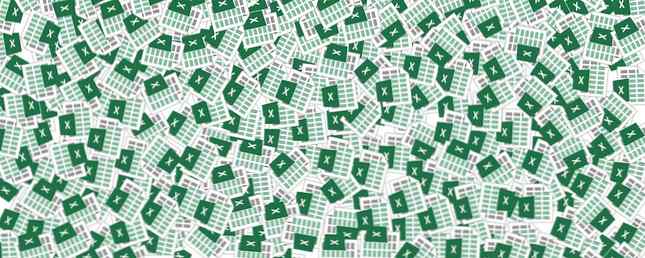
L'impostazione di visualizzazione personalizzata di Excel semplifica la visualizzazione di informazioni specifiche su un foglio di calcolo affollato o la creazione di layout diversi per i dati. Puoi utilizzarlo per creare intestazioni o piè di pagina personalizzati, creare una versione stampabile del foglio di lavoro o creare una vista in cui sono attivati i blocchi di freeze o le righe divise.
La prima cosa che vorrai fare è creare la vista che vuoi salvare come vista personalizzata. Ad esempio, supponiamo di voler in alcuni casi nascondere una serie di righe nella tua vista personalizzata. Innanzitutto, crea una visualizzazione personalizzata per quando vengono visualizzate tutte le righe e le colonne:
- Apri il tuo foglio di lavoro e vai al Visualizza scheda e fare clic Visualizzazioni personalizzate.
- Nella finestra di dialogo che si apre, fai clic su Inserisci.
- Inserisci un nome per la tua vista personalizzata (es. “Vista completa”). Assicurarsi Impostazioni nascoste di righe, colonne e filtri è controllato.
Quindi, crea l'impostazione di visualizzazione personalizzata per quando sono nascoste colonne o righe specifiche:
- Seleziona le righe o le colonne da nascondere, fai clic con il pulsante destro del mouse e fai clic Nascondere.
- Torna al Visualizzazioni personalizzate finestra di dialogo e fare clic Inserisci.
- Inserisci un nome per la tua vista personalizzata (es. “Vista nascosta”). Di nuovo, assicurati Impostazioni nascoste di righe, colonne e filtri è controllato.
- Ora puoi facilmente passare da una visualizzazione all'altra facendo clic su Visualizzazioni personalizzate e facendo doppio clic sulle impostazioni di visualizzazione che desideri vedere.
Per vedere il processo in azione, guarda il video qui sotto:
Per eliminare una vista personalizzata, tornare alla finestra di dialogo Vista personalizzata, fare clic sulla vista che si desidera eliminare e fare clic sul pulsante Elimina.
Per quali altri scenari puoi utilizzare le Visualizzazioni personalizzate per?
- Aumentare lo zoom su una determinata parte del foglio di lavoro usando Zoom alla selezione funzione nella scheda Visualizza.
- Blocca la riga superiore del foglio di lavoro utilizzando Blocca riquadri > Blocca riga in alto funzione nella scheda Visualizza.
- Visualizza due cartelle di lavoro una accanto all'altra usando il Visualizza fianco a fianco funzione nella scheda Visualizza.
- È possibile combinare più opzioni in una vista personalizzata: disattivando griglia, intestazioni e barra della formula, zoom alla selezione e congelamento della riga superiore, ad esempio.
Sfortunatamente, le impostazioni della vista personalizzata non funzionano se si desidera attivare diverse funzioni di formattazione su scelta del tipo di carattere, evidenziazione, ecc.
Usi le viste personalizzate di Excel? Hai trovato usi creativi per la funzione? Fateci sapere nei commenti.
Scopri di più su: Microsoft Excel, foglio di calcolo.


